- Chrome- ს აქვს ფუნქცია, რომელიც საშუალებას აძლევს ჩაწეროს მონაცემები, რომლებსაც იყენებთ ვებსაიტებზე შესასვლელად, ასე რომ თქვენ არ გჭირდებათ მისი წერა ყოველ ჯერზე.
- იმისათვის, რომ Chrome- ში ერთი ვებსაიტის ავტომატური შევსება გაასუფთაოთ, შეგიძლიათ წაშალოთ რამდენიმე კონკრეტული მონაცემი ჩვენი ნაბიჯებით.
- ასევე, აქ შეგიძლიათ იპოვოთ რამდენიმე სასარგებლო Chrome გაასუფთავეთ ავტომატური შევსების შეთავაზებები, რომ წაშალოთ თქვენი ყველა ბოლო შენატანი, არ გამოტოვოთ ისინი!
- თუ თქვენ არ იცით, თუ როგორ უნდა გაასუფთაოთ მონაცემების ავტომატური შევსება Chrome- ში, გამოიყენეთ კლავიატურის მალსახმობი და განაგრძეთ ჩვენი სტატიის წაკითხვა სრული ნაბიჯებისთვის.
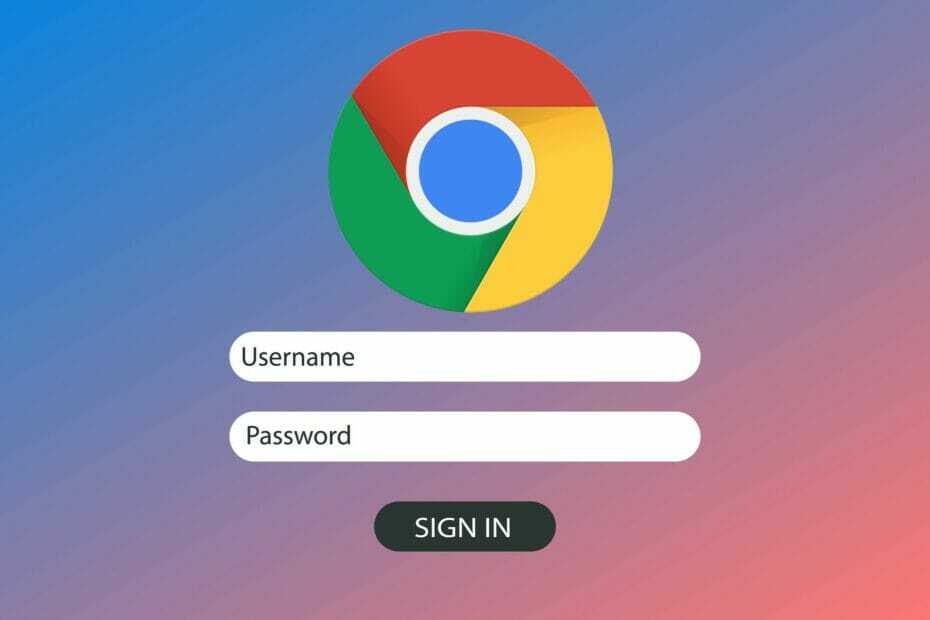
- მარტივი მიგრაცია: გამოიყენეთ ოპერის ასისტენტი არსებული მონაცემების, მაგალითად, სანიშნეების, პაროლების და ა.შ.
- რესურსების გამოყენების ოპტიმიზაცია: თქვენი ოპერატიული მეხსიერება უფრო ეფექტურად გამოიყენება ვიდრე Chrome
- გაძლიერებული კონფიდენციალურობა: უფასო და შეუზღუდავი VPN ინტეგრირებული
- რეკლამები არ არის: ჩაშენებული Ad Blocker აჩქარებს გვერდების ჩატვირთვას და იცავს მონაცემების მოძიებისგან
- ჩამოტვირთეთ ოპერა
ბევრი ვებ ბრაუზერები გამოყენება ავტომატური შევსება მონაცემთა ფუნქცია, რომელიც გიჩვენებთ ყველა თქვენს ბოლოდროინდელ შენატანებს. ეს საშუალებას გაძლევთ ნახოთ თქვენი წინა მონაცემები და აირჩიოთ ისინი მენიუდან, რაც დააჩქარებს მთელ პროცესს.
მიუხედავად იმისა, რომ ეს ფუნქცია სასარგებლოა, ის ჩამოთვლის მგრძნობიარე ინფორმაცია როგორიცაა თქვენი ელ.ფოსტის მისამართი. საბედნიეროდ, თქვენი მგრძნობიარე მონაცემების დასაცავად არსებობს გზა, ამიტომ დღეს ჩვენ გაჩვენებთ, თუ როგორ უნდა წაშალოთ ავტომატური შევსება მონაცემები Chrome- ში.
როგორ წავშალო ავტომატური შევსება მონაცემები ქრომი ვინდოუს 10-ზე? უსწრაფესი გზაა ბრაუზერის მონაცემების გასუფთავება Chrome- ის პარამეტრებიდან. Chrome იყენებს ავტომატურ შევსებას, რათა დაგეხმაროთ დაზოგოთ დრო, როდესაც ჩადებთ სერთიფიკატებს და სხვა პერსონალურ მონაცემებს.
ამის შემდეგ, შეგიძლიათ წაშალოთ კონკრეტული ავტომატური შევსება მონაცემები ან გამოიყენეთ პაროლების მართვა ვარიანტი. ამის გასაგებად, შეამოწმეთ ქვემოთ მოცემული ნაბიჯები.
სწრაფი რჩევა:
თუ უსაფრთხოების მიზეზების გამო თქვენი მონაცემების ავტომატური შევსება გჭირდებათ, იქნებ მთლიანად შეცვალოთ თქვენი ბრაუზერი უფრო უსაფრთხო ალტერნატივით.
Აი მოდის ოპერა, ვებ ბრაუზერი აგებულია იგივე Chromium ძრავის გამოყენებით, რაც Chrome, მაგრამ უფრო მეტ ყურადღებას აქცევს უსაფრთხოებას.
ეს გამოდის რეკლამის ბლოკირების, თვალთვალის ბლოკატორის და რაც მთავარია ა VPN რომელსაც არა აქვს მოძრაობის შეზღუდვა.
ამ ხელსაწყოების საშუალებით თქვენ აღარ გჭირდებათ ფიქრი კრიპტოტეკირებაზე ან თქვენი ავტომატურად შევსების მონაცემების წაშლაზე, რადგან ყველაფერი უსაფრთხო იქნება.

ოპერა
ეწვიეთ ყველა თქვენს საყვარელ ვებსაიტს, შიშის გარეშე, რომ არ შემოხვიდეთ მონაცემები, რომ მოიპარეთ მონაცემები ამ ბრაუზერის წყალობით, რომელიც ყველაფერზე მეტად აქცენტს აკეთებს უსაფრთხოებაზე.
ეწვიეთ ვებგვერდს
როგორ ამოვიღო მონაცემების ავტომატური შევსება Chrome- ში?
- ათვალიერეთ დათვალიერების მონაცემები
- წაშალეთ კონკრეტული ავტომატური შევსების მონაცემები
- კლავიატურის მალსახმობის გამოყენება
- გამოიყენეთ პაროლების ავტომატური შევსების ვარიანტი
1. ათვალიერეთ დათვალიერების მონაცემები
- დააჭირეთ ღილაკს მენიუ ღილაკი (3 ვერტიკალური წერტილი) ზედა მარჯვენა კუთხეში და აირჩიეთ პარამეტრები მენიუდან.

- გადაახვიეთ ბოლომდე და აირჩიეთ მოწინავე პარამეტრების ჩვენება.

- ნავიგაცია კონფიდენციალურობაგანყოფილება და დააჭირეთ ღილაკს ათვალიერეთ დათვალიერების მონაცემები ღილაკი

- დარწმუნდით, რომ მხოლოდ შეამოწმეთ ფორმის მონაცემების ავტომატურად შევსება ვარიანტი, Advanced- ის ქვეშ.
- იმ შემდეგი ელემენტების გაუქმება დან მენიუში აირჩიეთ სასურველი ვადა. თუ გსურთ ავტომატურად შეავსოთ ყველა მონაცემი, აირჩიეთ დროის დასაწყისის ვარიანტი.
- დაბოლოს, დააჭირეთ ღილაკს ათვალიერეთ დათვალიერების მონაცემები ღილაკი მონაცემთა ავტომატურად შევსების მიზნით.
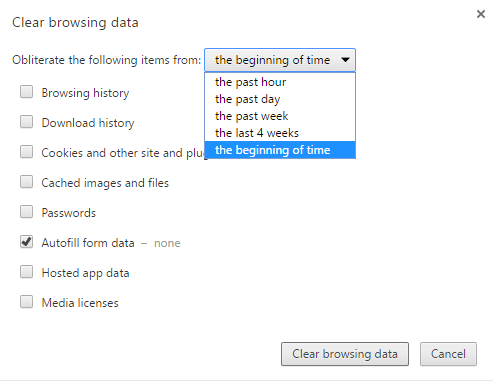
Chrome- ში მონაცემების ავტომატური შევსების ამოღება საკმაოდ მარტივია და ამის გაკეთება შეგიძლიათ თქვენი მონაცემების გასუფთავებით. უნდა აღვნიშნოთ, რომ ეს მეთოდი ამოიღებს ყველა ავტომატურად შევსების მონაცემს, ასე რომ გახსოვდეთ.
როგორც ხედავთ, მოხსნა ავტომატური შევსება მონაცემები Chrome- დან ამ მეთოდის გამოყენებით საკმაოდ მარტივია. მიუხედავად იმისა, რომ ეს მეთოდი მარტივია, ის გთავაზობთ ძალიან შეზღუდულ ვარიანტებს.
თქვენ ვერ წაშლით კონკრეტულს ავტომატური შევსება მონაცემები და მხოლოდ წაშლა შეგიძლიათ ავტომატური შევსება გასული საათის, დღის ან კვირის მონაცემები. ასევე არსებობს წაშლის ვარიანტი ავტომატური შევსება ბოლო 4 კვირის მონაცემები ავტომატური შევსება მონაცემები
ეს მეთოდი სასარგებლოა, მაგრამ ის გთავაზობთ შეზღუდულ ვარიანტებს, როდესაც საქმე ეხება მონაცემთა ამოღებას.
2. წაშალეთ კონკრეტული ავტომატური შევსების მონაცემები
- Გააღე პარამეტრები ჩანართი დამატებითი ინსტრუქციისთვის, თუ როგორ უნდა გააკეთოთ ეს, მიჰყევით ნაბიჯებს 1 – ლი და 2 – დან წინა ხსნარიდან.
- პარამეტრების გახსნის შემდეგ, გადადით აქ ავტომატური შევსება განყოფილება.
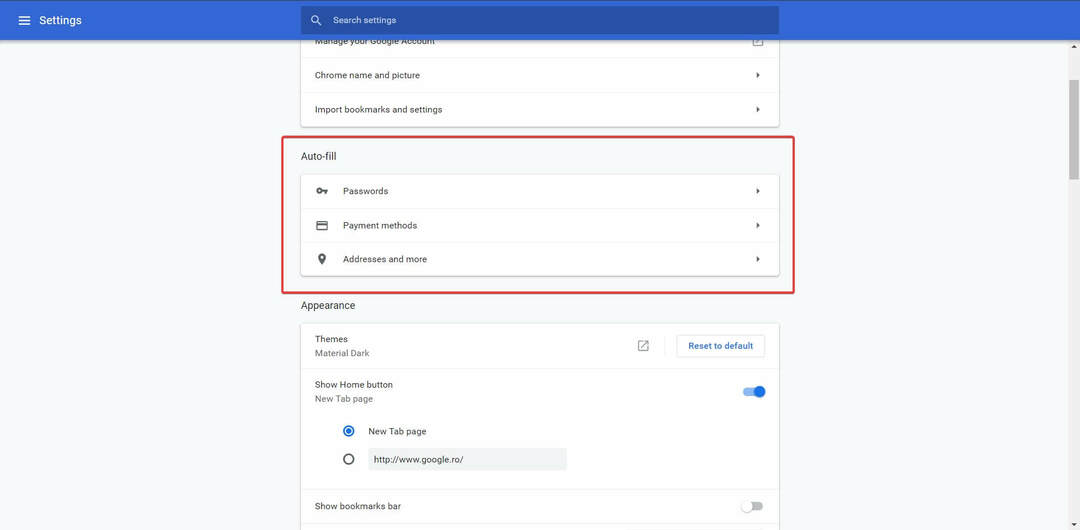
- ახლა თქვენ უნდა ნახოთ თქვენი ავტომატური შევსება ინფორმაცია. (პაროლები, გადახდის მეთოდები და მისამართები).
- თითოეულ განყოფილებაში, თითოეულ ჩანაწერს აქვს 3 ვერტიკალური წერტილი დასასრულს. დააჭირეთ მათ და აირჩიეთ ამოღება.
- გაიმეორეთ წინა ნაბიჯი ყველასთვის ავტომატური შევსება ჩანაწერები, რომელთა ამოშლა გსურთ.
გაუშვით სისტემის სკანირება პოტენციური შეცდომების აღმოსაჩენად

ჩამოტვირთეთ Restoro
PC სარემონტო ინსტრუმენტი

დააჭირეთ დაიწყეთ სკანირება რომ იპოვოთ ვინდოუსის პრობლემები.

დააჭირეთ შეკეთება ყველა დაპატენტებულ ტექნოლოგიებთან დაკავშირებული პრობლემების გადასაჭრელად.
გაუშვით კომპიუტერის სკანირება Restoro Repair Tool– ით, რომ იპოვოთ შეცდომები, რომლებიც იწვევს უსაფრთხოების პრობლემებს და შენელებას. სკანირების დასრულების შემდეგ, შეკეთების პროცესი შეცვლის დაზიანებულ ფაილებს ახალი Windows ფაილითა და კომპონენტებით.
მიუხედავად იმისა, რომ წინა მეთოდი მარტივი და სწრაფია, ზოგი მომხმარებელი უფრო მოწინავე მიდგომას ამჯობინებს. თუ გინდა შენი ავტომატური შევსება მონაცემები და აირჩიეთ რომელი ჩანაწერის ამოღება გსურთ.
როგორც ხედავთ, ეს მეთოდი საშუალებას გაძლევთ ნახოთ კონკრეტული ინფორმაცია, სანამ ამოიღებთ მას. ეს საკმაოდ სასარგებლოა, თუ გსურთ მხოლოდ გარკვეული ჩანაწერების ამოღება ავტომატური შევსების პარამეტრებიდან.
ამასთან, თუ გსურთ ავტომატურად შეავსოთ ყველა ჩანაწერი სწრაფად, გირჩევთ გამოიყენოთ წინა მეთოდი.
3. კლავიატურის მალსახმობის გამოყენება

- გადადით ვებსაიტზე, რომელიც გთავაზობთ ავტომატურად შევსების შეთავაზებებს.
- დააჭირეთ შეყვანის ველს და დაიწყეთ თქვენი შეყვანის აკრეფა.
- წინადადების გამოჩენის შემდეგ გამოიყენეთ ისრის ღილაკები, რომ შეარჩიოთ შეყვანა, რომლის ამოღებაც გსურთ.
- ახლა დააჭირეთ Ctrl + წაშლა ან Shift + წაშლა მალსახმობი ამით თქვენ წაშლით ამ ჩანაწერს ავტომატური შევსება შემოთავაზებები.
- გაიმეორეთ წინა ნაბიჯი ყველა ჩანაწერისთვის, რომლის წაშლაც გსურთ.
Chrome- დან გარკვეული ავტომატური შევსების ჩანაწერების ამოღების ერთ-ერთი უმარტივესი გზაა a კლავიატურა მალსახმობი ეს მეთოდი საკმაოდ მარტივია, რადგან არ საჭიროებს რაიმე პარამეტრის შეცვლას.
უნდა აღვნიშნოთ, რომ ეს გამოსავალი საკმაოდ მარტივია, მაგრამ ის მოითხოვს თქვენ წაშალოთ ავტომატური შევსება ჩანაწერები ხელით. ხელით წაშლის გარდა, თქვენ მოგიწევთ ეწვიოთ კონკრეტულ ვებსაიტს, რომ წაშალოთ მასში ავტომატურად შევსებული ჩანაწერები.
ეს არ არის პრობლემა, თუ გსურთ წაშალოთ ჩანაწერები ვებსაიტისთვის ან ორი, მაგრამ თუ თქვენ გაქვთ მრავალი ვებსაიტი და მრავალი ჩანაწერი, შეიძლება მოგინდეთ უფრო მოწინავე გამოსავალი.
4. გამოიყენეთ პაროლების ავტომატური შევსების ვარიანტი
- გახსენით Chrome‘s პარამეტრები
- Წადი ავტომატური შევსება განყოფილება.
- Დააკლიკეთ პაროლები.
- ახლა გამოჩნდება ყველა შენახული პაროლის სია. აირჩიეთ სასურველი ავტომატური შევსების ჩანაწერი, რომლის ამოღებაც გსურთ და დააჭირეთ ჩანაწერის ბოლოს 3 წერტილს, რომ მიიღოთ დეტალები ამის შესახებ ან ამოიღოთ იგი.
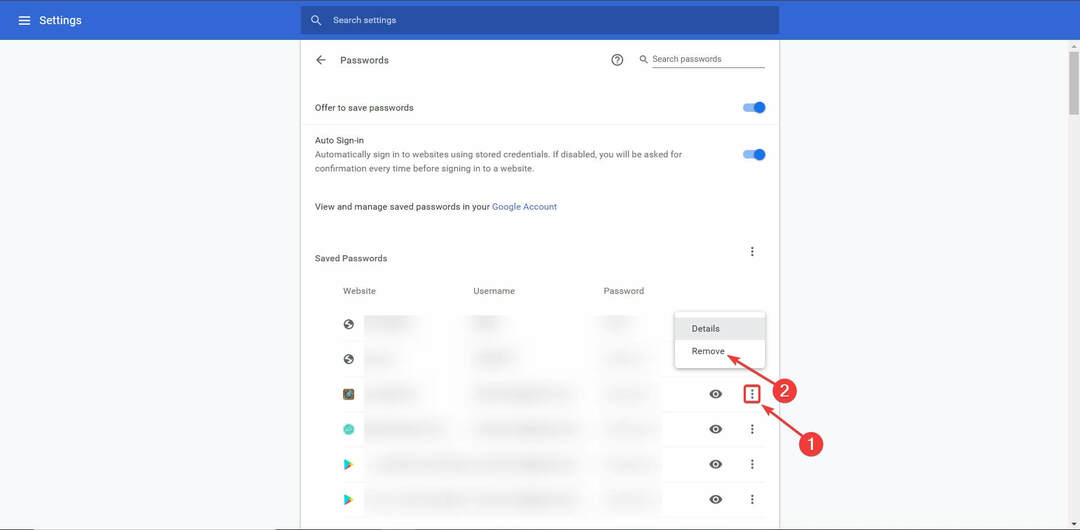
- გაიმეორეთ წინა ნაბიჯი ავტომატური შევსების ყველა ჩანაწერისთვის, რომლის წაშლაც გსურთ.
ისევე როგორც მრავალი სხვა ბრაუზერები, ქრომი შეგიძლიათ შეინახოთ თქვენი პაროლები და საშუალებას გაძლევთ სწრაფად შეხვიდეთ თქვენს საყვარელ ვებსაიტებზე. ეს საკმაოდ სასარგებლოა, თუ არა გაუზიარეთ თქვენი Windows 10 PC სხვებს.
თუ მას თქვენს თანაკლასელებს ან მეგობრებს უზიარებთ, შეიძლება მოგინდეთ თქვენი ავტომატურად შევსების მონაცემების ამოღება. ეს მარტივი პროცესია და ამის გაკეთება შეგიძლიათ ზემოთ მოცემული ნაბიჯების დაცვით.
ასევე, თქვენ გაქვთ შესაძლებლობა აირჩიოთ, ინახავს თუ არა Chrome პაროლებს, ან თუ ავტომატურად მოაწერთ ხელს იმ ვებსაიტებს, რომლებსაც აქვთ თქვენი ავტომატური შევსების ინფორმაცია.
ეს მეთოდი საკმაოდ მარტივია და ის საშუალებას გაძლევთ იხილოთ პაროლებისა და ანგარიშების სია, რომლებიც Google Chrome- ში გაქვთ შენახული.
ეს საკმაოდ სასარგებლოა, თუ გსურთ წაშალოთ გარკვეული ანგარიშები, როგორიცაა თქვენი ფეისბუქი ან Chrome- ის საბანკო ანგარიში, რითაც ხელს უშლის მასზე უნებართვო წვდომას.
Windows 10 – ში Chrome– ში მონაცემების ავტომატური შევსება შეიძლება სასარგებლო იყოს, თუ გსურთ კვლავ შეასრულოთ გარკვეული ძიებები, ან თუ გსურთ სწრაფად შეიყვანოთ თქვენი მისამართი ან შეხვიდეთ ინფორმაციაზე.
თუ ვინმეს უზიარებთ ვინდოუსის 10 კომპიუტერს, ან თუ თქვენ შეშფოთებული ხართ თქვენი კონფიდენციალურობით ან უსაფრთხოებით, შეგიძლიათ მარტივად ამოიღოთ ავტომატური შევსების მონაცემები, ჩვენი ნებისმიერი გადაწყვეტილების გამოყენებით.
ნუ დაივიწყებთ სხვა კითხვებს ან შესაძლო გადაწყვეტილებებს ქვემოთ მოცემულ კომენტარებში.
 კიდევ გაქვთ პრობლემები?შეასწორეთ ისინი ამ ინსტრუმენტის საშუალებით:
კიდევ გაქვთ პრობლემები?შეასწორეთ ისინი ამ ინსტრუმენტის საშუალებით:
- ჩამოტვირთეთ ეს PC სარემონტო ინსტრუმენტი TrustPilot.com– ზე შესანიშნავია (ჩამოტვირთვა იწყება ამ გვერდზე).
- დააჭირეთ დაიწყეთ სკანირება Windows– ის პრობლემების მოსაძებნად, რომლებიც შეიძლება კომპიუტერში პრობლემებს იწვევს.
- დააჭირეთ შეკეთება ყველა დაპატენტებულ ტექნოლოგიებთან დაკავშირებული პრობლემების გადასაჭრელად (ექსკლუზიური ფასდაკლება ჩვენი მკითხველებისთვის).
Restoro გადმოწერილია 0 მკითხველი ამ თვეში.
![ფიქსაცია: LastPass არ ავსებს ავტომატურად [Chrome, Firefox]](/f/91d0eb6a55baa2ca0c576293fdadcd90.jpg?width=300&height=460)
![როგორ გავწმინდოთ ავტომატური შევსების მონაცემები Google Chrome- ში [მარტივი სახელმძღვანელო]](/f/77a755b90531cbc6b0182cc5b8c68cef.jpg?width=300&height=460)